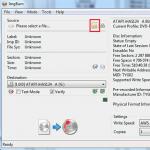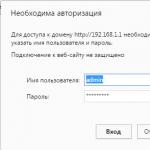La nécessité de réinitialiser les paramètres sur Android peut survenir dans des situations complètement différentes : l'appareil a commencé à se bloquer ou vous ne pouvez tout simplement pas le déverrouiller. Et si aucune action ne permet de résoudre le problème, la réinitialisation matérielle est une réelle opportunité de restaurer les fonctionnalités de l'appareil. À partir de l'article, vous apprendrez quoi faire.
(!) Si vous avez oublié votre schéma, votre code PIN ou votre mot de passe, veuillez d'abord lire ces instructions : et .
Eh bien, si après ces manuels vous avez encore besoin d'aide pour le déverrouillage ou si vous rencontrez d'autres problèmes avec l'appareil, lisez attentivement cet article. Il convient de noter qu'après une réinitialisation matérielle, seules les données de la mémoire interne seront supprimées du téléphone ou de la tablette. Fichiers SD, photos, musique, vidéos, etc. restera intact.
Méthode 1. Comment réinitialiser les paramètres sur Android via Recovery
La première méthode est pertinente pour ceux dont l'appareil ne s'allume pas du tout, fonctionne mal ou a besoin de retrouver l'accès au système du smartphone :
1. Éteignez l'appareil.
2. Vous devez maintenant passer en mode de récupération. Pour ce faire, vous devez appuyer et maintenir une certaine combinaison de touches jusqu'à ce que l'écran s'allume. Selon le fabricant de l'appareil, la combinaison peut différer :
- Baisser le volume + bouton d'alimentation
- Augmenter le volume + bouton d'alimentation
- Volume haut/bas + bouton power + bouton home
- Augmenter le volume + diminuer le volume + bouton d'alimentation
Comment accéder au mode de récupération sur les téléphones de différentes marques est écrit.

À l'aide des boutons d'augmentation et de diminution du volume, vous pouvez respectivement monter et descendre et confirmer votre choix avec le bouton d'alimentation/verrouillage. Sur les appareils plus récents, le menu de récupération peut être tactile.
3. Sélectionnez « effacer les données/réinitialisation d'usine ».

Vous acceptez ainsi d’effacer la mémoire interne de votre smartphone/tablette.

5. Et à la fin « redémarrer le système maintenant ».

L'ensemble du processus ne prendra pas plus d'une minute. Après toutes les actions Android, le téléphone ou la tablette redémarrera et les paramètres d'usine seront restaurés. Vous recevrez l'appareil tel qu'il était lors de votre premier démarrage.
Mode de récupération Meizu
Meizu a créé son propre mode de récupération au lieu du mode de récupération classique. Pour y accéder, utilisez la combinaison « ON » + Volume « UP ». Cochez uniquement l'élément « Effacer les données » et cliquez sur « Démarrer ».

Exécution de l'effacement de la récupération sur Xiaomi
Le menu d'ingénierie Xiaomi se charge lorsque vous maintenez enfoncées les touches Alimentation et Volume «+». Il est disponible en plusieurs langues - pour passer du chinois à l'anglais, cliquez sur :

1. Sélectionnez "Récupération"

2. Cliquez sur « OK » si vous souhaitez passer en mode de récupération.

3. Cliquez sur "Effacer les données". Ici, le capteur ne fonctionne pas, utilisez les touches d'alimentation et de volume pour sélectionner et déplacer.


5. Confirmez en cliquant sur "Confirmer".

6. L'appareil vous informera que l'effacement a été effectué avec succès. Ouvrez le menu principal.

7. Pour redémarrer votre smartphone, sélectionnez « Redémarrer ».

8. Puis « Redémarrer le système ».

Méthode 2. Comment effectuer une réinitialisation matérielle via les paramètres
1. Accédez aux paramètres Android.
2. Ouvrez l'élément « Sauvegarde et réinitialisation ». N'oubliez pas de compléter.

3. Sélectionnez Réinitialisation d'usine.

4. Cliquez ensuite sur « Réinitialiser le téléphone (tablette) ».

5. Si un modèle ou un mot de passe est installé, vous devez le saisir.

6. Enfin, cliquez sur « Tout effacer ».

Après cela, toutes les données de la mémoire interne de l'appareil seront réinitialisées.
Sur Android 8.0 Oreo et supérieur
Le menu Paramètres d'Android 8.0 a subi des changements majeurs. Désormais, la fonction « Réinitialiser les paramètres d'usine » se trouve dans la section « Système » → « Réinitialiser ».

Sur Meizu
Dans Flyme OS, le chemin d'accès à la fonction est différent de celui d'Android d'origine : allez dans « Paramètres » → « À propos du téléphone » → « Stockage » → « Réinitialiser les paramètres ».

Cochez « Supprimer les données » et cliquez sur « Récupérer ».
Sur Xiaomi
Dans MIUI, les développeurs ont caché la fonction de réinitialisation d'usine dans « Paramètres avancés » - regardez les instructions vidéo :
Sur les smartphones Xiaomi, la clé USB est également effacée, veillez donc à créer une sauvegarde au préalable si vous souhaitez enregistrer des photos, de l'audio et d'autres fichiers.
Méthode 3 : réinitialisation d'usine sur Android
Cette méthode est encore plus simple que les précédentes. Dans le composeur, composez l'un des éléments suivants. Peut-être qu'aucun d'entre eux ne fonctionnera, tout dépend du fabricant :
- *2767*3855#
- *#*#7780#*#*
- *#*#7378423#*#*
Essayez également de saisir ces codes dans « Appel d'urgence ».
4. Effectuez une réinitialisation matérielle à partir du mode Fastboot
Vous pouvez effacer la mémoire interne d'un appareil Android à l'aide de l'utilitaire Fastboot pour PC lorsque l'appareil est chargé dans le mode du même nom (si le smartphone en possède un). L'installation et le lancement du programme, ainsi que les pilotes ADB et USB, sont décrits dans. Sur les appareils tels que Nexus, Pixel, Huawei, HTC, Sony, Motorola, le dernier LG, vous devez d'abord déverrouiller le bootloader :
- Sur Nexus - avec la commande fastboot oem unlock
- Sur Nexus 5X, 6P et Pixel – activez l’option « OEM unlock » dans les « Developer options », utilisez la commande fastboot flashing unlock
- Pour les autres, il faut en plus obtenir un code individuel sur le site du constructeur
(!) Le déverrouillage du Bootloader se fait via Fastboot et effectue immédiatement Wipe. À l'avenir, pour réinitialiser le téléphone, suivez simplement les étapes décrites dans les instructions.
Mettez l'appareil en mode Fastboot. Il y a 2 façons :
D'abord.Éteignez votre smartphone. Ensuite, maintenez enfoncés les boutons « ON » + réduction du volume jusqu'à ce que le mode Fastboot apparaisse. Ce raccourci clavier peut varier selon le fabricant.

Deuxième.Étudiez attentivement comment travailler avec ADB et Fastboot, le lien vers l'article est ci-dessus. Connectez votre téléphone à votre ordinateur en activant le débogage USB (voir). Entrez ensuite la commande ADB via l'invite de commande (ou PowerShell sous Windows 10) exécutée en tant qu'administrateur et appuyez sur Entrée :
Pour que Windows PowerShell exécute cette commande, ajoutez ce qui suit au début :
Cela se passera comme ceci :

L'appareil est chargé en mode firmware. Pour effacer des données, exécutez simplement l'une des commandes (n'oubliez pas d'ajouter .\ lorsque vous utilisez PowerShell) :

Pour redémarrer l'appareil, utilisez :

5. Comment supprimer des données de votre téléphone à l'aide du service Rechercher un appareil
Google a développé un service spécial "Trouver un appareil", avec lequel vous pouvez non seulement suivre votre téléphone, mais également réinitialiser ses paramètres. Pour ce faire, l'appareil doit être connecté à Internet.

2. Google trouvera les appareils associés à ce compte. Cliquez sur Effacer les données.


4. Confirmez votre sélection en cliquant sur Effacer.

En conséquence, la mémoire interne du smartphone ou de la tablette sera effacée.
6. Si TWRP Recovery est installé
Contrairement au mode de récupération standard, le mode personnalisé vous permet de réinitialiser des partitions spécifiques, et non tous les paramètres à la fois.
Pour ce faire, ouvrez « Wipe » dans le menu principal.

Si vous souhaitez simplement effectuer une réinitialisation d'usine, faites glisser le curseur vers la droite.

Si vous souhaitez formater des sections spécifiques, sélectionnez « Effacement avancé ».

Marquez les sections qui doivent être nettoyées et balayez vers la droite.

Pour redémarrer Android, cliquez sur "Redémarrer le système".

C'est tout. En fait, la réinitialisation des paramètres sur Android ne devrait poser aucune difficulté : l'ensemble du processus ne prendra pas plus de 5 minutes.
Cela arrive souvent : avec le temps, le système de votre appareil Android s'encrasse, votre smartphone ou votre tablette commence à fonctionner lentement et de nombreuses erreurs apparaissent constamment. Pour certains, cela peut être une excellente raison de remplacer le gadget par un modèle plus récent, mais cette option n'est pas du tout nécessaire. Si le problème concerne uniquement le système, il vous suffit de revenir aux paramètres d'usine.
Paramètres d'usine Android : qu'est-ce que c'est ?
Cela doit être pris au pied de la lettre : le smartphone reviendra à l'état dans lequel il a été mis en vente. Tous les fichiers utilisateur seront effacés, à l'exception de ceux stockés sur la carte mémoire. Mais une telle opération peut redonner une nouvelle vie à votre appareil. Et les fichiers peuvent être précopiés sur un support amovible, les pertes seront donc minimes.
Comment réinitialiser les paramètres à l’aide de l’interface ?
Afin de rétablir les paramètres d'usine d'Android, vous n'avez besoin d'aucune application spéciale ni de connaissances en langages de programmation. Cette opération est initialement intégrée à l'interface de votre appareil, et son lancement est assez simple.
Bien sûr, l'interface d'un smartphone ou d'une tablette différera selon le modèle de l'appareil et la version d'Android, mais en prenant l'exemple des téléphones Samsung, comprendrez-vous ? Où puis-je trouver cette fonction ?
- Sur votre smartphone Samsung, rendez-vous dans « Options » (paramètres « Android »), puis dans « Comptes » et ouvrez la rubrique « Sauvegarde et réinitialisation ».
- Dans cette section, vous pouvez activer/désactiver l'archivage, la récupération automatique, y compris la réinitialisation des données. Cliquez sur "Réinitialiser les données".
- Vous verrez un avertissement indiquant que toutes les informations seront supprimées de la mémoire de l'appareil, y compris votre compte Google et les applications téléchargées. Confirmez la réinitialisation des données.
- L'appareil va redémarrer. Après la prochaine mise sous tension, les paramètres d'usine d'Android seront restaurés.
Sur les versions antérieures d'Android (jusqu'à 2.1), existe-t-il une option telle que la réinitialisation des données ? situé dans la rubrique « Confidentialité ».

Comment restaurer les paramètres sur Android à l’aide de Recovery ?
Si votre smartphone ou réinitialisez les paramètres, vous pouvez utiliser le mode de récupération.
Encore une fois, le mode de récupération est lancé différemment selon les modèles. Mais le principe d'allumage est le même : il faut maintenir enfoncées certaines touches pour allumer l'appareil. Recherchez la combinaison de touches exacte nécessaire pour votre modèle dans le manuel d'utilisation ou demandez l'assistance technique sur le site Web du fabricant. Sur les smartphones Samsung, le mode recovery se lance de la manière suivante :
- Éteignez l'appareil s'il est allumé.
- Appuyez sur la touche d'augmentation du volume.
- Sans relâcher la touche Volume, appuyez sur la touche Accueil.
- Sans relâcher les deux boutons, appuyez sur la touche Marche/Arrêt.
- Maintenez les touches enfoncées jusqu'à ce que le mode de récupération démarre.
- Sélectionnez wipedata/factoryreset - cela réinitialisera complètement les paramètres Android de votre appareil.
Si, par exemple, vous possédez un smartphone Sony Xperia Z, alors vous devez lancer la récupération comme ceci :
- Éteignez votre appareil.
- Appuyez sur le bouton d'alimentation et, lorsque le voyant situé en haut du téléphone au-dessus de l'écran s'allume, appuyez plusieurs fois sur la touche d'augmentation ou de diminution du volume.

Synchroniser et restaurer les données sur Android
Il existe un moyen qui vous aidera à installer rapidement les applications perdues en raison d'une réinitialisation d'usine. Au lieu de mémoriser et de rechercher chaque application séparément, lorsque vous ouvrez le Play Market, allez simplement dans « Menu/Mes applications ». Ensuite, cliquez sur l'onglet « Tous ». Vous verrez une liste de toutes les applications que vous avez précédemment installées.
Avant de supprimer les paramètres de votre appareil Android, il est fortement recommandé d'activer la synchronisation. Grâce à la synchronisation, vous pouvez facilement récupérer toutes les données perdues.
Pour activer Gmail et les entrées de calendrier à l'avenir, activez la synchronisation de votre compte. Passez du menu d'options à la section Comptes et cochez les options dont vous avez besoin.
Les photos peuvent être récupérées si vous disposez d'un compte Google+. Toutes les photos prises seront automatiquement téléchargées sur le serveur. De plus, l'utilisateur pourra accéder à ses propres photos depuis n'importe quel autre appareil.

Courrier Android
Une fois les paramètres supprimés sur un appareil exécutant le système Android, vous souhaiterez peut-être reconfigurer votre messagerie. Comme cela a été dit, lors du retour à l'état d'usine, outre les fichiers et applications utilisateur, tous les comptes sont également effacés de la mémoire du smartphone ou de la tablette. Si la synchronisation n'était pas activée avant de réinitialiser les paramètres, vous devrez restaurer toutes les options utilisateur manuellement. Mais il n’y a rien de mal à cela. La configuration de la messagerie sur Android se fait via une application spéciale.
La version d'usine implique l'état de l'appareil après l'achat, c'est-à-dire que la mémoire n'est pas complètement éliminée. Vous aurez à votre disposition les applications intégrées avec lesquelles le smartphone a été mis en vente. Vous aurez maintenant besoin de l'application Mail.

Instructions pour configurer le courrier
Ainsi, la configuration de la messagerie sur Android est la suivante. Après avoir lancé l'application, il vous sera demandé soit de créer un nouveau compte, soit d'en ajouter un existant auquel votre téléphone Android était lié. Les paramètres doivent être les suivants :
- Saisissez les informations de votre compte (identifiant et mot de passe).
- Sélectionnez le protocole de connexion au service de messagerie. Ceci est nécessaire pour confirmer votre mot de passe. Il est préférable de spécifier POP 3.
- Ensuite, vous devrez spécifier le domaine de votre client de messagerie. Par exemple, le serveur de messagerie de Google ressemblera à ceci : pop.gmail.com. Et le serveur Yandex : pop.yandex.ru. Sur les appareils Android, il est plus pratique d'utiliser la messagerie Google.
- Définissez les paramètres des e-mails sortants. Vous devez saisir le nom utilisé par le serveur de messages sortants. Cela se fait selon le même principe selon lequel vous avez spécifié le domaine du client de messagerie. Par exemple, smtp.gmail.com.
De la même manière, vous pouvez éventuellement ajouter une boîte aux lettres supplémentaire.
Une réinitialisation complète est une suppression complète de toutes les données utilisateur de la mémoire interne d'un appareil Android. À la suite de cette procédure, l'appareil Android revient à l'état dans lequel il a été libéré par l'usine. On peut dire qu'après une réinitialisation complète, l'appareil Android d'un point de vue logiciel devient complètement nouveau.
La nécessité de réinitialiser complètement un appareil Android ne se pose pas trop souvent. En règle générale, cette procédure est utilisée lors de la vente d'un appareil. Une réinitialisation matérielle est également utilisée pour supprimer les virus. Si votre smartphone est et que vous ne pouvez en aucun cas le supprimer, une réinitialisation complète peut toujours résoudre rapidement ce problème.
Si cette question vous intéresse, alors vous êtes au bon endroit. Ici, vous pouvez apprendre comment effectuer une réinitialisation matérielle sur votre appareil Android.
Étape 1 : ouvrez les paramètres Android et accédez à Sauvegarde et réinitialisation.
Pour effectuer une réinitialisation complète sur Android, vous devez ouvrir les paramètres Android et accéder à la section « Récupération et réinitialisation ».
Sur certains firmwares, cette section de paramètres peut être légèrement différente. Par exemple, sur les smartphones Android de Samsung, cette section s'appelle « Sauvegarde et réinitialisation » et se situe dans l'onglet « Comptes ».

Étape n°2. Accédez à la sous-section « Réinitialiser les paramètres ».
Une fois que vous avez ouvert la section des paramètres de sauvegarde et de réinitialisation, vous devez accéder à la section interne appelée Factory Reset. Habituellement, le lien vers cette section se trouve tout en bas de la fenêtre.

Dans un firmware non standard, cette section interne peut également avoir un nom différent. Par exemple, sur les appareils Android de Samsung, cela s'appelle « Réinitialisation des données ».

Étape n°3. Réinitialisez complètement votre appareil Android.
Après être allé dans la section « Réinitialiser les paramètres », une fenêtre devrait s'ouvrir devant vous décrivant toutes les conséquences possibles de la réinitialisation. Par exemple, il est décrit ici qu'après une réinitialisation complète des paramètres d'usine sur Android, toutes les données utilisateur de la mémoire interne seront supprimées. Y compris le compte Google, les paramètres du programme, les photos et vidéos des utilisateurs, les applications téléchargées, la musique, ainsi que d'autres données, telles que les messages SMS. Par conséquent, si vous disposez des données dont vous avez besoin dans votre mémoire interne, vous devez les copier sur votre ordinateur avant d'effectuer une réinitialisation complète sur Android.
Il convient également de noter que si vous utilisez le cryptage des données sur la carte mémoire, après avoir réinitialisé les paramètres, les données de la carte mémoire deviendront également inaccessibles, car la clé de décryptage est généralement stockée dans la mémoire interne.
Si vous avez déterminé ce qui sera supprimé et ce qui ne le sera pas et que vous êtes prêt à réinitialiser complètement votre appareil Android, cliquez simplement sur le bouton « Réinitialiser les paramètres », situé en bas de l'écran.

Après avoir cliqué sur ce bouton, vous devez attendre un moment jusqu'à ce que le processus de réinitialisation soit terminé. Après cela, l'appareil redémarrera et sera prêt à être utilisé.
Comment faire une réinitialisation matérielle si Android ne démarre pas
Il existe des situations où le système d'exploitation Android est tellement endommagé qu'il refuse même de démarrer. Dans ce cas, les instructions décrites ci-dessus ne vous aideront pas, puisque vous ne pourrez pas saisir les paramètres.
Dans de telles situations, le mode de récupération (ou ce qu'on appelle le mode de récupération) peut venir à la rescousse. La méthode de démarrage d'un appareil Android en mode de récupération peut différer selon le modèle. Mais, dans la plupart des cas, pour démarrer le mode de récupération, vous devez procéder comme suit :
- Éteignez votre appareil Android ;
- Appuyez simultanément sur les touches d'augmentation du volume, d'accueil et d'alimentation ;
- Sans relâcher ces trois touches, vous devez attendre que l'appareil Android démarre en mode de récupération ;
Après avoir démarré le mode de récupération, vous devez y trouver la fonction de réinitialisation complète et l'activer. Après cela, vous devez attendre que l'appareil redémarre.
Si, lors de l'utilisation de votre smartphone ou tablette basé sur le système d'exploitation Android, vous commencez à remarquer des dysfonctionnements évidents dans son fonctionnement, ne vous énervez pas et ne vous précipitez pas tête baissée vers le centre de service.
Vous devrez peut-être réinitialiser tous les paramètres actuels et le problème de performances optimales disparaîtra de lui-même. Mais il convient de rappeler que le système peut restaurer ses paramètres d'usine, ce qui signifie automatiquement la destruction complète de tous les fichiers téléchargés dans la mémoire interne du gadget mobile, à l'exception de ceux stockés sur le lecteur flash intégré.
Et ici la question se pose : comment réinitialiser indépendamment et surtout correctement les paramètres sur Android ? Et pourquoi utiliser cette procédure ?
Il convient de comprendre qu'une restauration complète des paramètres utilisateur vers les paramètres d'usine est principalement utilisée si la tablette/le smartphone a cessé de fonctionner de manière stable ou si son utilisation n'est plus aussi confortable qu'avant.
Ensuite, nous étudierons en détail les méthodes par lesquelles vous pouvez facilement rétablir les paramètres d'usine de votre appareil Android. À propos, avant de commencer l'opération, il vaut la peine de faire une copie de sauvegarde des données importantes pour l'utilisateur.
Nous effectuons Dur Réinitialiser pour les appareils Android
Tout d'abord, examinons la procédure de mise en œuvre d'une réinitialisation logicielle, qui comprend les étapes suivantes :
- Cliquez sur le bouton "Effacer tout" et le gadget Android rétablit ses paramètres aux paramètres d'usine ;
Aller au menu "Paramètres » « Sauvegarde et réinitialisation » « Réinitialiser les paramètres";
Lorsque vous cliquez sur la case correspondante, un avertissement apparaîtra indiquant que toutes les données du système seront supprimées ;
Vous pouvez également essayer d'effectuer une réinitialisation complète du système à l'aide d'un code spécial.
Pour effectuer cette opération, vous devez ouvrir la disposition de saisie des numéros et composer l'ordre de numéros suivant - *2767*38855# .
Une fois la numérotation terminée, le système effectuera automatiquement une réinitialisation. Il convient de noter qu'aucune confirmation supplémentaire de la part de l'utilisateur n'est requise pour exécuter cette fonctionnalité.
Réinitialisez les paramètres du système à l'aide de Essuyer
Il existe des situations où le smartphone ne répond à aucune manipulation de son système. Dans ce cas, vous devez simultanément maintenir les boutons enfoncés lors de la mise hors tension de l'appareil. "Inclusion" - "Baisser le volume" Et "Maison".
Vous devez maintenir les touches enfoncées jusqu'à ce que le processus du mode de récupération démarre. Ensuite, cochez la case "Essuyer" et bouton "Maison" confirmer l'opération.
En conclusion, il convient de noter que si un micrologiciel « alternatif » est installé dans le système de votre appareil, la procédure « HR » n'affectera pas les composants installés par le système de micrologiciel supplémentaire.
En d'autres termes, lorsque vous effectuez « HR », vous ne pourrez plus restaurer toutes les applications de votre gadget Android depuis les paramètres d'usine.
De nombreuses personnes viennent nous demander que faire s'ils réinitialisent tous les paramètres de leur téléphone aux paramètres d'usine ?
Vous avez besoin:
effectuez à nouveau la configuration initiale du téléphone,
installer les applications nécessaires depuis le Play Market,
restaurer les contacts, les messages SMS et autres paramètres du téléphone à partir d'une sauvegarde (à condition de les avoir préalablement enregistrés),
restaurer les données d'application archivées à partir d'une copie de sauvegarde - Viber, Whatsapp, calendriers, etc.
Si tu n'as rien fait d'avance Si vous avez sauvegardé vos données, vous pouvez essayer de récupérer les données supprimées de votre téléphone.
Si notre article vous a aidé à redonner vie à votre appareil, aimez-le ci-dessous et parlez-en à vos amis !
Les smartphones sont loin de fonctionner parfaitement : avec le temps, ils commencent à geler, à devenir ternes, à se boucher par des ordures et à être sujets à des attaques de virus. Ils donnent constamment des erreurs, commencent à travailler lentement ou refusent de démarrer du tout. La réinitialisation matérielle est le seul moyen de corriger une situation qui s'aggrave. Afin de ne pas flasher le téléphone vous-même, la réinitialisation de la configuration est souvent utile, nous allons vous expliquer aujourd'hui comment réinitialiser les paramètres d'usine sur Android. Le retour aux paramètres d'usine effacera le téléphone de toutes sortes de déchets et ne laissera que les logiciels importants pour le fonctionnement.
La meilleure option pour ceux qui sont confrontés à une inactivité totale du smartphone : il est verrouillé, le système d'exploitation ne se charge pas, l'écran est éteint. Dans tous les cas, Recovery résoudra tout. Il n'est pas nécessaire d'utiliser le système d'exploitation du téléphone lui-même.
Enregistrez à l'avance toutes les informations nécessaires, faites des copies des contacts ou synchronisez-les dans votre compte Google, copiez de la musique et des photos sur votre ordinateur.
Options de récupération sur différentes marques de smartphones
Chaque modèle d'appareil Android a ses propres façons d'accéder au menu de récupération. Examinons les appareils les plus populaires de marques connues.
Meizu
Ce fabricant a grandement simplifié la méthode de réinitialisation des paramètres. L'utilisateur devra cliquer sur « ON » et le son montera. L’option « Effacer les données » s’affichera. Cliquez dessus et acceptez le nettoyage.

Xiaomi
En standard, on appuie sur le volume vers le haut et sur « ON ». Il y a une chance d'accéder à un menu chinois. Dans ce cas, vous descendez. Le tout dernier carré à droite passera à la disposition anglaise. Cliquez sur Récupération et OK.

Cliquez maintenant sur « Wipe data » et « Wipe All Data ». Nous confirmons nos actions pour continuer – « Confirmer ».

Une fois le processus de retour terminé, accédez au menu. Double-cliquez sur le mot « Redémarrer » et « Redémarrer le système ».

Réinitialisation matérielle. Réinitialiser les paramètres d'usine lorsque le téléphone est allumé
Si le téléphone fonctionne, via ses paramètres, nous arrivons à « Restaurer et réinitialiser ». Faites défiler jusqu'à « Réinitialiser les paramètres ». Suivez ensuite les instructions en saisissant toutes les informations nécessaires, si nécessaire. Pour ceux qui disposent d'Android 8.0 Oreo, vous devrez effectuer la séquence d'actions suivante : « Système » - « Réinitialiser ».
- Meizu. Encore une fois, dans les paramètres, recherchez la sous-catégorie « À propos du téléphone ». De là, nous passons à « Mémoire ». Le menu final dont vous avez besoin sera nommé en conséquence.
- Xiaomi. La réinitialisation sur Xiaomi est extrêmement simple. Si vous visitez « Avancé », vous pouvez trouver la catégorie dont vous avez besoin. N'oubliez pas : les cartes mémoire sont également formatées. Téléchargez à l'avance tous les fichiers sur votre PC.
Tout se passe via l'élément de menu « Restaurer et réinitialiser ».

Sélectionnez « Réinitialiser les paramètres » et confirmez l'action.

Pour Android version 8.0 et supérieure, suivez ce chemin.
- Système.
- Réinitialiser.
- Réinitialisation aux paramètres d'usine.

Combinaison de codes de service pour la réinitialisation matérielle
Tous les fabricants proposent une certaine combinaison de signes pour leurs téléphones qui effectuent une réinitialisation d'usine. Il n’existe pas de code universel. Pour connaître le code de votre Hard Reset, visitez le site Internet de votre marque ou discutez sur des forums thématiques. Toutes les combinaisons sont saisies de deux manières : en composant un numéro régulier ou en effectuant des appels d'urgence. Dans la recherche, saisissez le modèle de téléphone et écrivez « combinaison pour réinitialiser les paramètres et le modèle de l'appareil ». Ou essayez parmi les codes les plus couramment utilisés ci-dessous.
- *2767*3855#
- *#*#7780#*#*
- *#*#7378423#*#*
Programme de démarrage rapide
L'utilitaire Fastboot effectuera un travail universel consistant à effacer la mémoire du téléphone. Vous aurez besoin d'un câble USB et d'un PC. C'est via l'ordinateur que vous entrez dans l'appareil. Pour restaurer les paramètres d'origine du fabricant, déverrouillez le chargeur de démarrage. Chaque téléphone a sa propre combinaison unique.
Après avoir connecté le téléphone, appelez la ligne de commande. Cela devient un outil pour émettre les commandes nécessaires. En tant qu'administrateur, nous écrivons ces symboles.\adb reboot bootloader. Où.\ est un élément obligatoire uniquement pour Windows 10 : les autres systèmes d’exploitation n’en ont pas besoin.
Fastboot efface les données utilisateur – un ensemble de caractères qui activent le nettoyage du système.
Redémarrage Fastboot – consolide le résultat obtenu en redémarrant le système d'exploitation.
Service de localisation d'appareils
Google a facilité la vie de ses utilisateurs. Un service a été créé pour localiser les appareils en cas de perte. Tout ce que vous avez à faire est de connecter votre téléphone à la 3G et de vous connecter à votre compte Google. Sur la gauche, il y aura une option pour effacer les données.
Récupération TWRP
Tirez le curseur vers la droite depuis TWRP Recovery. Pour ce faire, visitez la sous-section « Effacer » sur votre téléphone.
Conclusion
Nous avons essayé de décrire les moyens les plus courants de réinitialiser les paramètres d'usine sur Android à l'aide du menu de récupération intégré, en utilisant les options du smartphone ou les codes de service pour la réinitialisation matérielle. Si vous avez des questions, écrivez dans les commentaires de cette page ou de notre groupe en contact. Instructions vidéo sur le sujet d'aujourd'hui.